[CV之旅] 环境搭建VS2015 + opencv 3.2
Posted
tags:
篇首语:本文由小常识网(cha138.com)小编为大家整理,主要介绍了[CV之旅] 环境搭建VS2015 + opencv 3.2相关的知识,希望对你有一定的参考价值。
OpenCV是一个开源的计算机视觉库,提供了C++,Python的接口,我们今天提供C++下的OpenCV环境搭建。
一、下载并安装
1.下载并解压OpenCV
官网:http://opencv.org/,下载源有GitHub和SourceForge。下载完毕后将其解压至C盘根目录。
2.环境变量配置
编辑系统变量中Path,把OpenCV的bin目录路径添加上去,即C:\\opencv\\build\\x64\\vc14\\bin
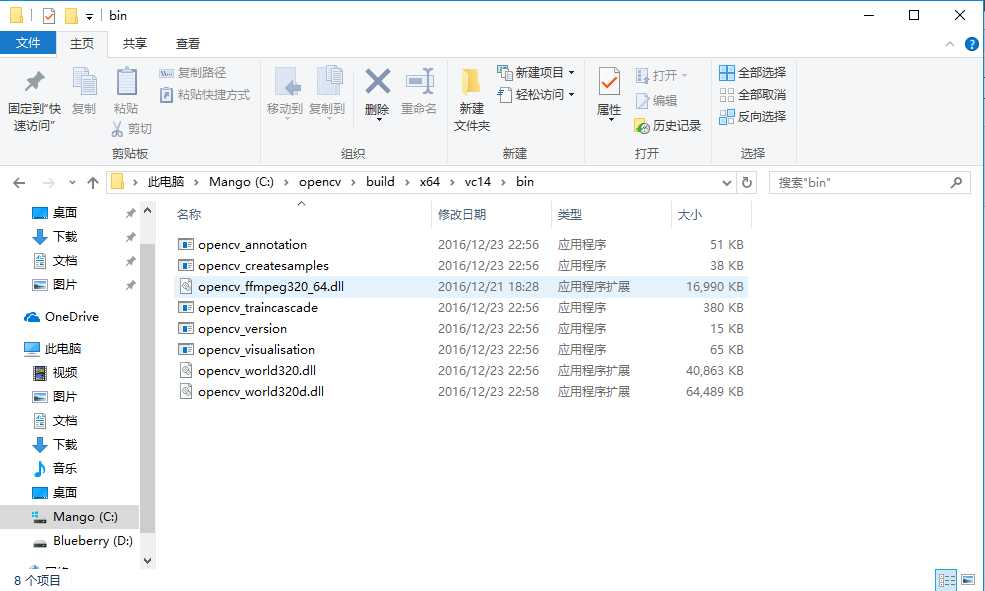
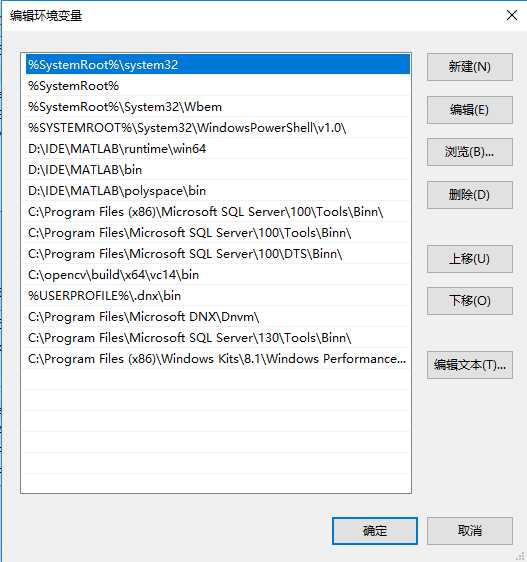
二、VS2015(64位)里的环境配置
1.新建Win32控制台空项目,并调出属性管理器, 编辑Release | x64属性。
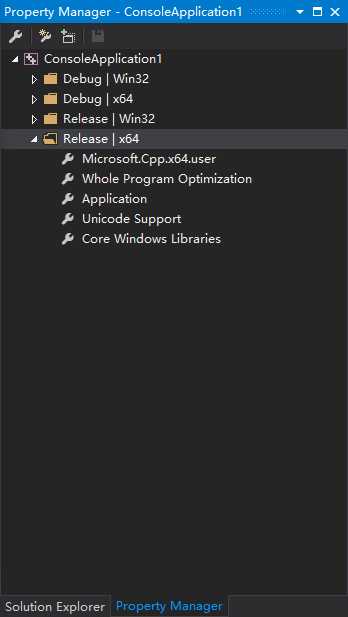
2.编辑相关子项目
1) C/C++ --> General --> Additional Include Directories
依次添加 C:\\opencv\\build\\include C:\\opencv\\build\\include\\opencv C:\\opencv\\build\\include\\opencv2
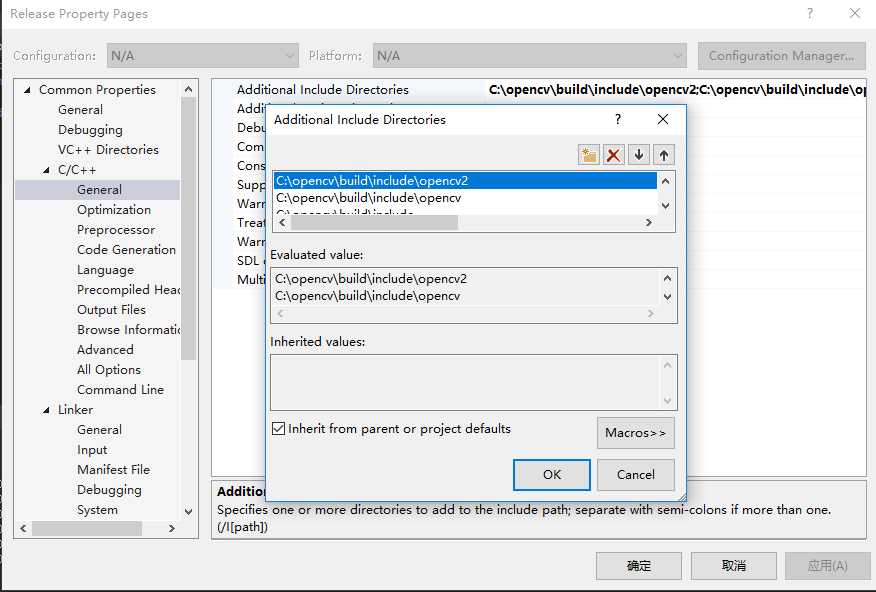
2) C/C++ --> Preprocessor --> Preprocessor Definitions
添加 _CRT_SECURE_NO_WARNINGS
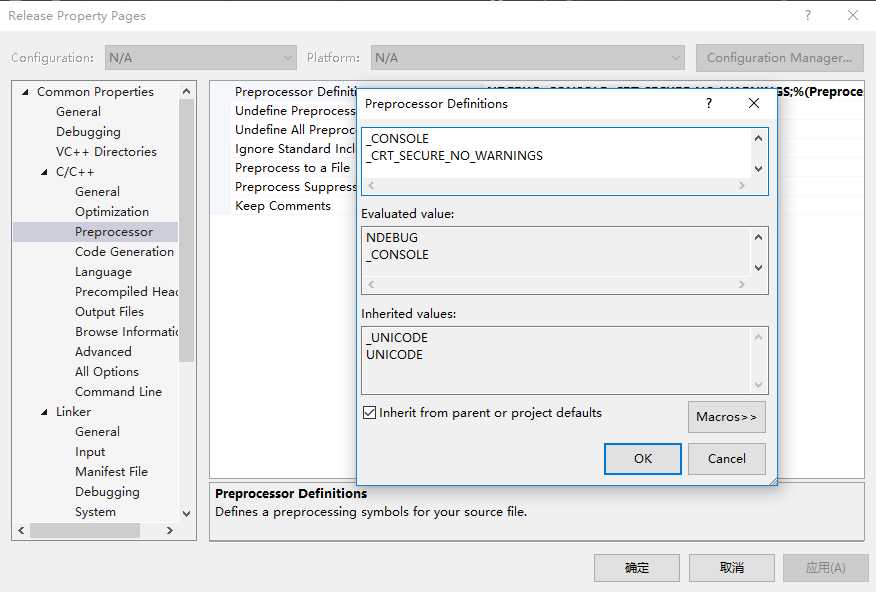
3) Linker --> General --> Additional Library Directories
添加C:\\opencv\\build\\x64\\vc14\\lib
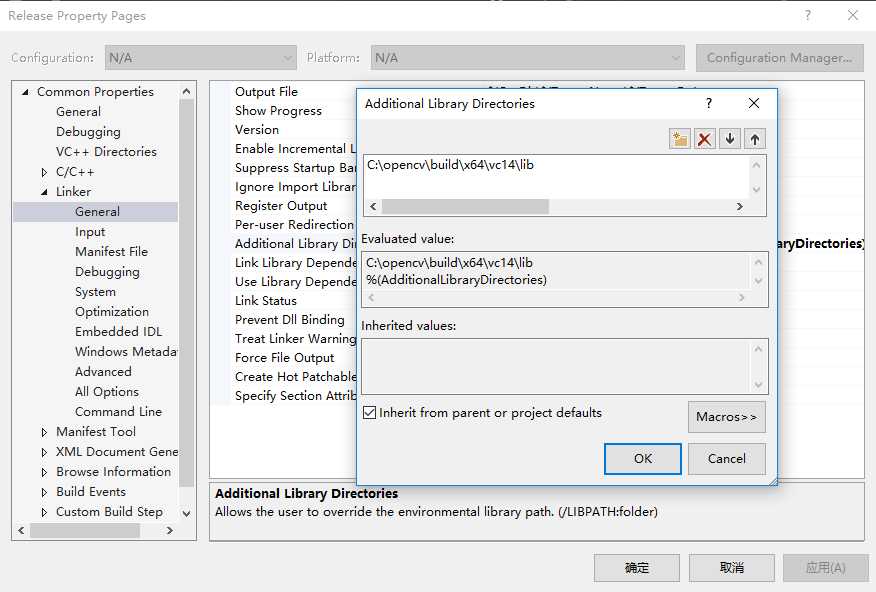
4) Linker --> Input --> Additional Dependencies
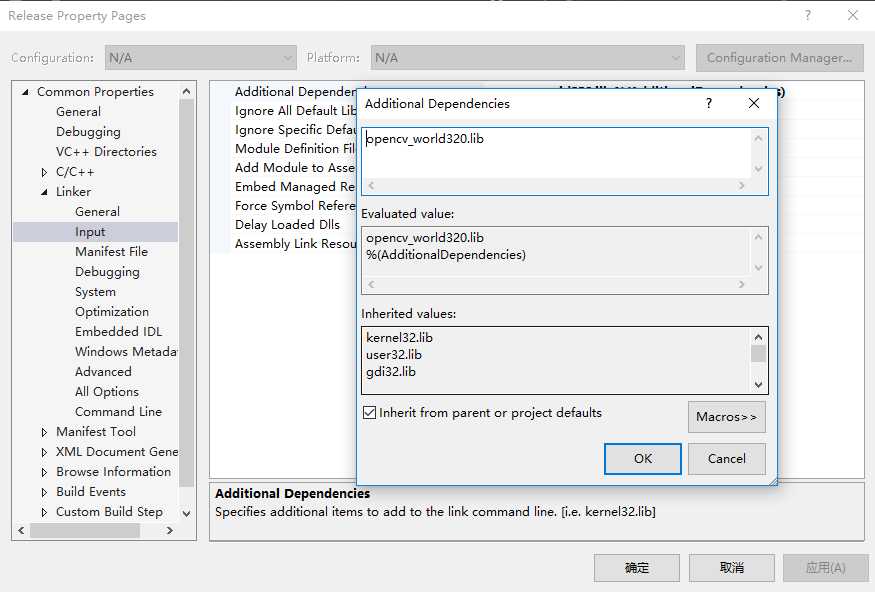
三、测试程序
1 #include <opencv2/highgui/highgui.hpp> 2 using namespace cv; 3 4 void main() { 5 Mat img = imread("D:/image_source/fruits.jpg",WINDOW_AUTOSIZE); 6 cvNamedWindow("FirstCV Program"); 7 imshow("FirstCV Program", img); 8 waitKey(0); 9 system("pause"); 10 }

结果显示
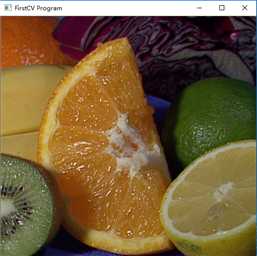
配置成功,开启CV之旅。
以上是关于[CV之旅] 环境搭建VS2015 + opencv 3.2的主要内容,如果未能解决你的问题,请参考以下文章